La schermata iniziale di Windows 8 funge da hub centraleper accedere a tutte le tue app, componenti di sistema, applet del pannello di controllo, app di Windows Store e altro ancora. Oltre a fornire un rapido accesso alle app disposte in un design piastrellato ben realizzato, la schermata Start consente di personalizzare lo sfondo in base alle proprie preferenze. Potresti sapere che Windows 8 viene fornito con una serie di diversi sfondi della schermata Start e puoi passare da uno all'altro dalla finestra Impostazioni PC> Personalizza. Sembra bello, ma cosa succede se il tuo PC o tablet Windows 8 è condiviso con altre persone e trovi spesso che lo sfondo della schermata Start è cambiato senza il tuo consenso? Se non desideri che nessuno manipoli lo sfondo della schermata Start, puoi disabilitare completamente l'opzione dall'Editor criteri di gruppo locali, a condizione che tu disponga dei diritti amministrativi. Di seguito, ti guideremo attraverso il processo di impedire agli utenti di modificare lo sfondo della schermata iniziale.
Prima di iniziare, assicurati di aver effettuato l'accesso comeun amministratore o disporre di tutti i diritti amministrativi necessari per modificare le impostazioni dei criteri di gruppo locali. Per iniziare, vai alla schermata Start (se non ci sei già) e digita "gpedit.msc"Senza le virgolette e fai clic o tocca su gpedit.msc da applicazioni sezione.

Questo a sua volta aprirà la finestra Editor Criteri di gruppo locali. Ora aperto Configurazione del computer > Modelli amministrativi > Pannello di controllo > Personalizzazione impostazioni dei criteri. Dalle opzioni disponibili, la nostra impostazione target è Impedire modifica dello sfondo del menu di avvio. Per impostazione predefinita, è impostato su Non configurato, quindi per abilitarlo, fare clic con il tasto destro e selezionare modificare dal menu contestuale del tasto destro.
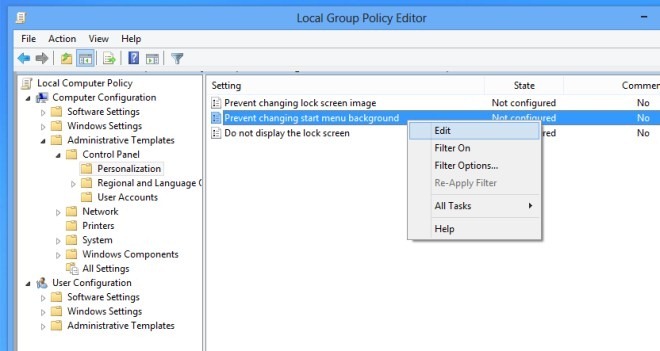
Il Impedisci la modifica dello sfondo del menu di avvio la finestra si aprirà. Fornisce una mini descrizione dell'esito di ciascuna configurazione incluso Non configurato, abilitato e Disabilitato, sotto il Aiuto sezione. Selezionare Abilitato dall'elenco e fare clic ok per chiudere questa finestra.
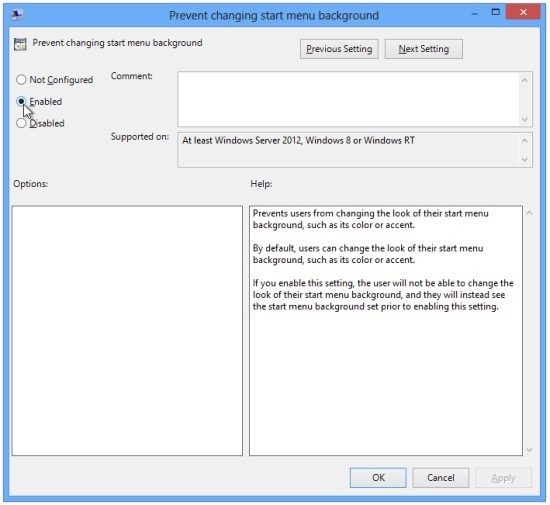
Dopo aver applicato le nuove impostazioni dei criteri, devi aggiornare i criteri di gruppo locali. Chiudere l'Editor criteri di gruppo locali e aprire la console di esecuzione di Windows utilizzando Win + R combinazione di tasti di scelta rapida per aprire il Correre la finestra di dialogo. Digita il comando gpupdate / force e premi Invio.
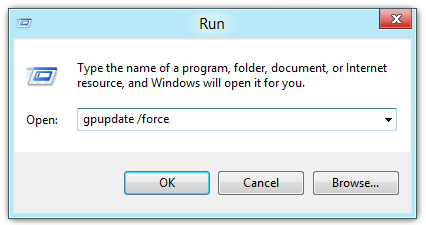
Una volta aggiornate le impostazioni, vai su Impostazioni PC> Personalizza finestra (per accedere a questo, fare clic su Ambientazione seguito da Impostazioni del PC dalla barra degli accessi) e vedrai che Schermata iniziale le impostazioni sono disabilitate. Se per alcuni motivi, non riesce a impedire agli utenti di modificare lo sfondo della schermata Start, riavviare il sistema e quindi accedere a Impostazioni PC -> Personalizza finestra per verificare se la personalizzazione dello sfondo Start Screen è disabilitata o meno.
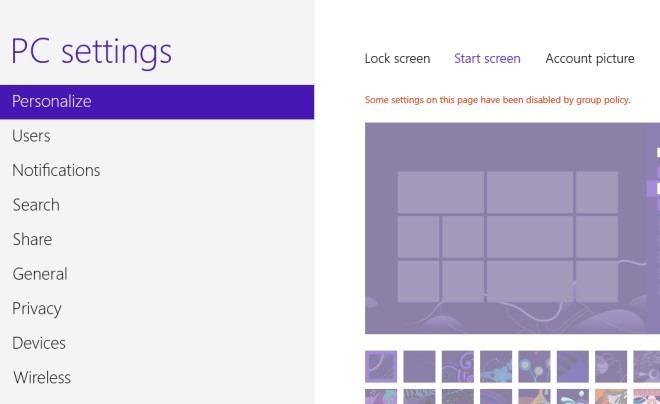
Se l'opzione suddetta è disabilitata, vedraiMessaggio "Alcune impostazioni in questa pagina sono state disabilitate dai criteri di gruppo" nella finestra Personalizza. È necessario tenere presente che gli utenti non saranno in grado di modificare lo sfondo della schermata di avvio finché l'impostazione di criteri di cui sopra è abilitata.













Commenti